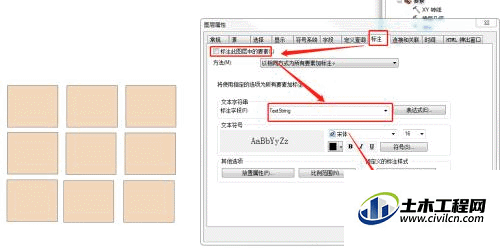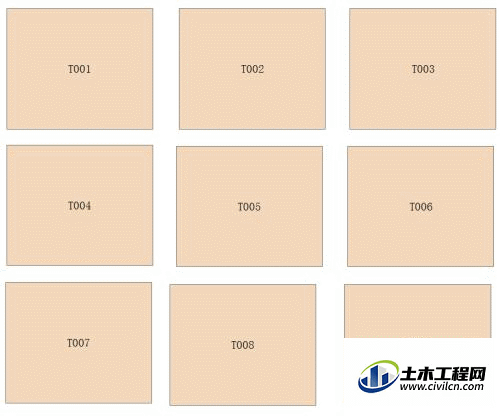CAD是非常不错的精确绘图软件,我们可以使用各种命令进行绘制图纸。在制图的时候,经常会需要设置属性,那么CAD怎么注记转为arcgis面文件的属性表?一起来看看怎么操作的吧!
方法/步骤
第1步
打开arcgis工具箱:转换工具——转出至地理数据库——CAD至地理数据库
选择要转换的CAD文件
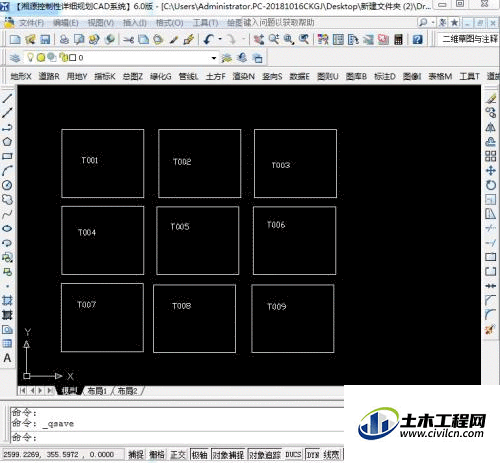
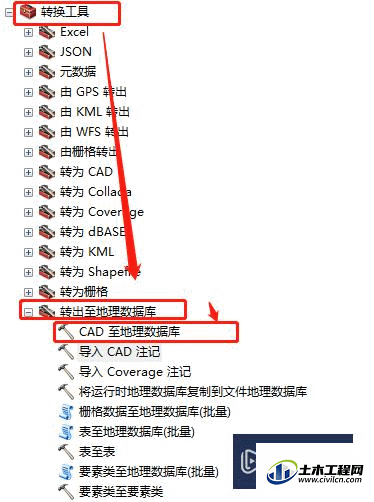
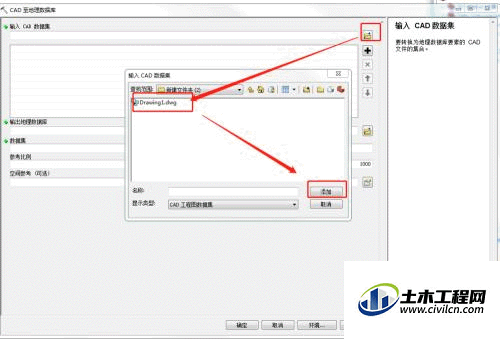
第2步
加载后会看到CAD文件的polygon(面文件)、polyline(线文件)、annotation(注记文件)
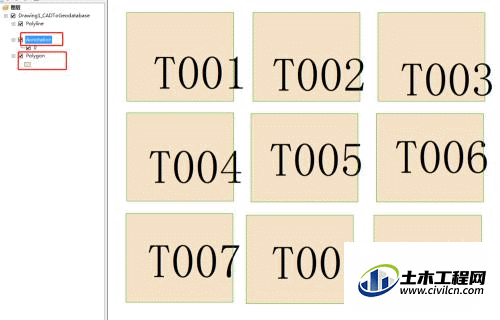
第3步
点击工具箱“要素转点”(路径:数据管理工具——要素——要素转点)
运行完成后gis自动加载转换好的点文件,注意:注记转为点文件后,如果点在面文件的外面,需要开始编辑,将点移到面文件范围内。
右键打开属性表可以找到注记相对应的字段。
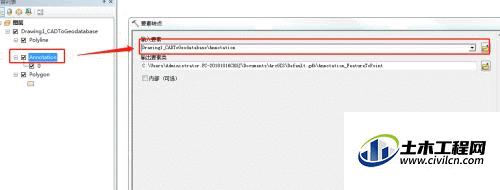
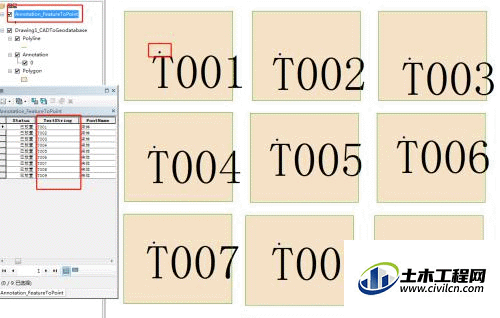
第4步
在polygon上点击鼠标右键导出面文件
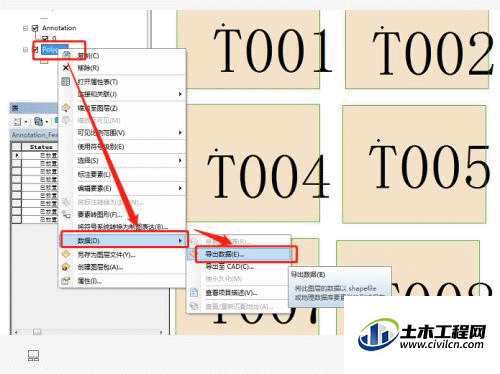
第5步
点击工具箱:分析工具——空间连接,面文件加载至目标要素,点文件加载至连接要素,点击确定后。
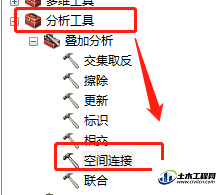
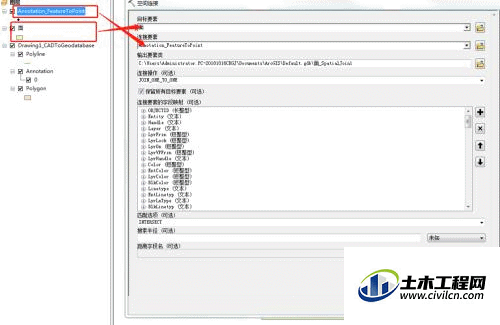
第6步
gis自动加载生成的新的面文件,点击鼠标右键打开属性表,可以看到新的面文件中增加了标注的字段
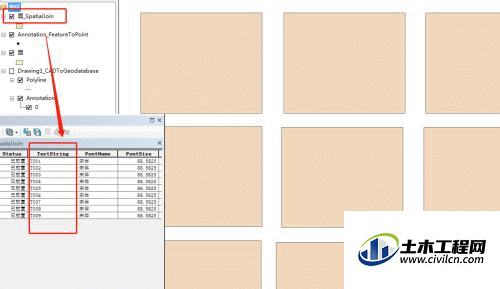
第7步
点击鼠标右键打开面文件属性——标注